Editori de subtitrări pentru a adăuga/sincroniza text: alegeți dintre 15 software-uri!
În timp ce subtitrările sunt o modalitate excelentă de a vă îmbunătăți vizibilitatea conținutului, nimeni nu vrea să petreacă mult timp transcriind. Pentru a evita să pierzi ore în șir scriind subtitrări, să ai în minte editorul de subtitrări potrivit este o strategie bună care îți va schimba rapid conținutul general. Fie că ești traducător sau creator de conținut care crede că publicul tău va avea dificultăți să urmărească dialogul, cei 15 editori de subtitrări de aici sunt pentru tine să adaugi și să sincronizezi subtitrările în mod eficient! Fără multe de spus, derulează-ți drumul în jos acum!
| Editor de subtitrări | Platforme | Formate acceptate | Funcția de sincronizare | Versiune gratuită/plătită |
| AnyRec Video Converter | Windows și Mac | SRT, STL, text simplu, MPEG-4 etc. | √ | Liber Versiunea plătită începe de la $22.95 |
| Editor de subtitrări POP | Windows | SRT, LRC, MPEG-4, WebVTT etc. | × | Începe de la $24.95 |
| Adobe Express | Bazat pe web | SRT, MCC, LRC, text simplu etc. | √ | Liber Versiunea cu plată începe de la $9.99 lunar |
| Atelier de subtitrare | Windows | SRT, SUB, SSA, text simplu etc. | √ | Liber |
| Deschideți Editorul de subtitrări | Windows | SRT, SSA, TTML, SBV etc. | √ | Liber |
| Jubler | Windows, Mac și Linux | SRT, SUB, ASS, PSB etc. | √ | Liber |
| Editare subtitrare | Windows | SRT, ITT, DFXP, SubRip etc. | √ | Liber |
| Nova AI | Bazat pe web | SRT, VTT și TXT. | √ | Liber Versiunea cu plată începe la $14.41 lunar. |
| AegiSub | Windows și Mac | SSA și ASS | √ | Liber |
| Editor video Aura | Windows | SRT, TXT, Text simplu, MPEG-4 etc. | √ | Începe de la $9.95 |
| Editor video Movavi | Windows și Mac | SRT, TXT, SUB, ASS etc. | √ | Încercare gratuită Începe de la $54.95 |
| Subtil | Bazat pe web | Format de fișier SRT, TXT, video sau audio | √ | Încercare gratuită Versiunea cu plată începe la $16 lunar. |
| Scrib fericit | Bazat pe web | SRT, TXT și WebVTT | × | Încercare gratuită Versiunea plătită începe la $10 lunar |
| Rev | Windows | SRT, ASS, SSA, SUB etc. | √ | Începe de la $5 pe minut |
| SubMagic | Bazat pe web | SRT, VTT, SBV, SSA etc. | √ | Liber Versiunea cu plată începe la $16.00 |
Top 15 editori de subtitrare pe Windows/Mac/Online
Acum că aveți o scurtă cunoștință despre programele incluse în lista de editori de subtitrări gratuite, să fim mai detaliați despre fiecare. Oferându-ți caracteristicile, avantajele și dezavantajele, consultați astăzi primele 15 programe de creare de subtitrări!
1. AnyRec Video Converter (Windows/Mac)
Pe lângă un editor de subtitrări, AnyRec Video Converter funcționează mai mult pentru conversia, editarea video etc. Are un editor încorporat, unde puteți adăuga cu ușurință fișierul de subtitrare la videoclip și puteți face modificări ulterioare, cum ar fi ajustarea fontului, opacității, conturului, culorii și poziției. De asemenea, este acceptată adăugarea de efecte de întârziere pentru a o sincroniza cu dialogul dvs. Pe lângă faptul că lucrezi ca editor de subtitrări, cu siguranță te vei bucura de secțiunea de efecte și filtre, unde poți alege una pe care să o aplici videoclipului tău și să-l scoți în evidență. Folosește-l liber pentru a adăugați subtitrări la videoclipuri.
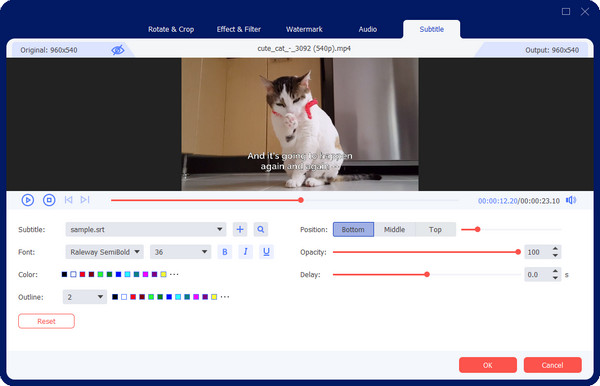

Capabil să adăugați subtitrări SRT/STL/Plain în mod eficient, cu multe opțiuni reglabile.
Reglați liber culoarea, dimensiunea, poziția, durata și întârzierea subtitrarilor.
Adăugați efecte, filtre, teme și sunet de fundal la videoclipul cu subtitrări.
Exportați videoclipul în formatele dorite, cum ar fi MP4, MOV, AVI, M4V etc.
100% Securizat
100% Securizat
2. Editor de subtitrări POP
Acest editor de subtitrare funcționează în principal pe fișiere video selectate, cum ar fi WMV, AVI, MP4 sau QT. Este grozav de știut că Editorul de subtitrări POP poate funcționa și la fontul, dimensiunea, culoarea și poziția subtitrarilor. În plus, puteți adăuga subtitrări în timp ce previzualizați videoclipul în timp real, evitând pierderea timpului verificându-vă munca ocazional.
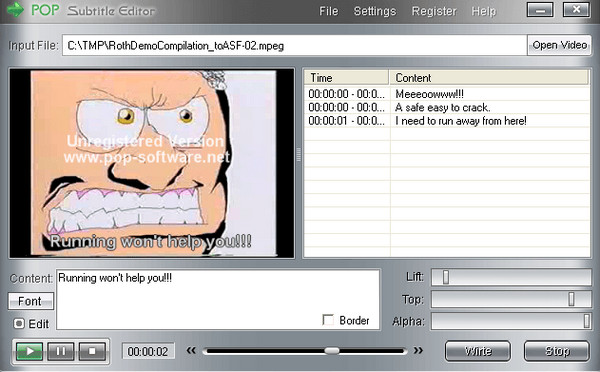
- Pro
- Editați orele de început și de sfârșit ale subtitrarilor.
- Oferiți o interfață de utilizare simplă.
- Contra
- Orele de început și de sfârșit nu pot fi modificate odată acceptate.
3. Adobe Express
Un serviciu bazat pe web este ceea ce veți obține cu Adobe Express. Pe lângă faptul că este un editor de fișiere SRT, are suport în formate precum MCC, SCC, Teletext și multe altele. Folosind serviciul său, puteți avea un proces de editare fără efort pentru videoclipurile dvs. TikTok și alte platforme. De asemenea, este oferită sincronizarea subtitrarilor cu dialogurile audio.
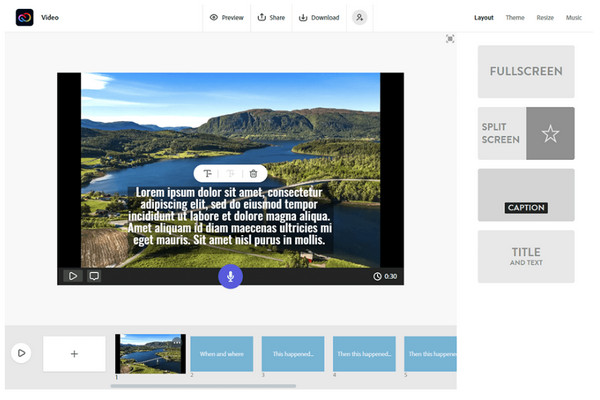
- Pro
- Integrat cu produsele Adobe.
- Oferiți instrumente de bază pentru îmbunătățirea videoclipurilor.
- Sunt prezentate o mulțime de fonturi și stiluri.
- Contra
- Solicitați cerințe hardware costisitoare.
4. Atelier de subtitrare
Un alt editor SRT care oferă o interfață prietenoasă cu utilizatorul și funcționează cu mai mult de 60 de formate de subtitrare este Atelierul de subtitrare. Vă permite să setați rapid duratele de timp, să ajustați liniile, să verificați ortografia și multe altele. În plus, timpul și textul acestuia sunt personalizabile, permițându-vă să lucrați în cel mai convenabil flux de lucru
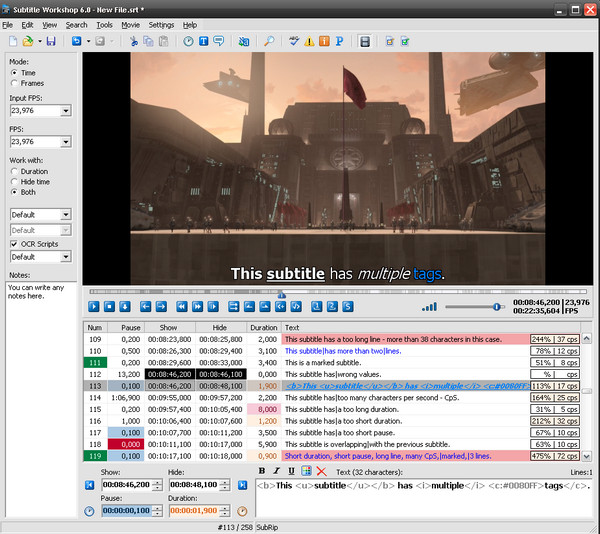
- Pro
- Are suport în mai multe limbi.
- Sprijină remedierea automată sau manuală a erorilor de text.
- Vine cu comenzi rapide reglabile.
- Contra
- Un pic complex pentru începători din cauza instrumentelor sale.
5. Deschideți Editorul de subtitrări
Dacă doriți un editor de subtitrări SRT open-source, Open Subtitle Editor și-a deschis porțile pentru dvs. Deși depinde de Windows Media Player pentru a funcționa, acest editor vă oferă libertate deplină de a face proiecte de editare a subtitrarilor, de a adăuga și de a elimina, de a re-sincroniza și de a edita subtitrările existente. Poate fi folosit și pentru a crea fișiere de subtitrare de la început.
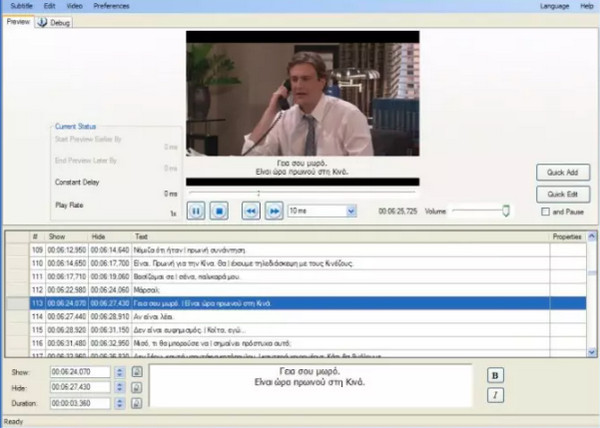
- Pro
- Veniți cu o interfață de utilizare intuitivă.
- Reparați și sincronizați subtitrările pentru filme.
- Contra
- Lipsesc funcții de editare.
- Nu actualizați în mod regulat.
6. Jubler
Jubler acoperă cele mai cunoscute formate de subtitrare, cum ar fi TXT, SRT, SSA, ASS și multe altele. Deține, de asemenea, funcții de editare pe care le puteți aplica liber textelor dvs. Acest editor de subtitrări Windows/Mac vine și cu un mod de traducere, permițându-vă să traduceți subtitrările în multe limbi diferite, inclusiv spaniolă, franceză, portugheză etc. Pentru utilizatorii de Mac, puteți, de asemenea adăugați subtitrări și subtitrări în iMovie.
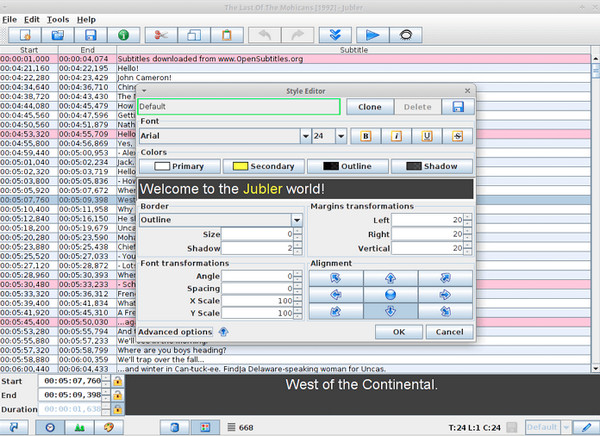
- Pro
- Aveți suport pentru toate formatele de subtitrare.
- Poate adăuga și edita texte în modul de redare.
- Actualizați automat.
- Contra
- Solicitați MPlayer terță parte pentru a vizualiza subtitrări.
7. Editare subtitrare
Pe lângă faptul că vă permite să creați și să editați în diferite formate de subtitrare, Subtitle Edit are opțiuni de sincronizare care vă permit să sincronizați textul cu dialogul audio. Mai mult, poate converti formate de subtitrare, extrage subtitrări de pe discuri, traduce automat etc. Este, de asemenea, printre opțiunile tale dacă cauți un editor de subtitrări open-source care te poate ajuta cu încredere să-ți faci treaba.
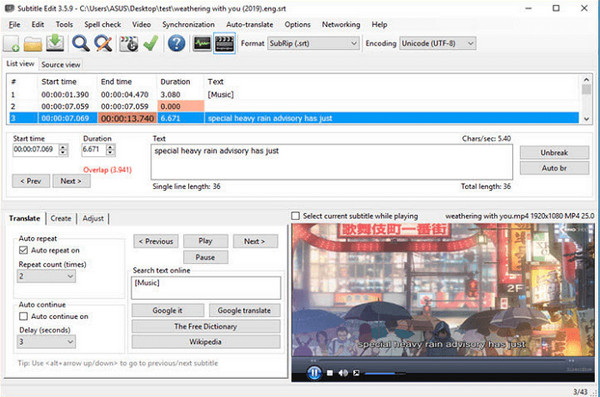
- Pro
- Capabil de a îmbina și împărți fișiere.
- Acoperă 250 de formate de fișiere de subtitrări
- Asigurați controlul vizualizatorului audio.
- Contra
- Nu puteți plasa subtitrări la poziția dorită.
- Nu este compatibil cu unele playere media.
8. Nova AI
Funcționând ca editor automat de subtitrări, Nova AI oferă două opțiuni pentru adăugarea de subtitrări. Una este că puteți codifica subtitrări și le puteți poziționa pe videoclipul dvs., în timp ce cealaltă presupune descărcarea unui fișier de subtitrare și apoi adăugarea lor. În plus, folosește AI pentru a efectua abonamente și transcriere, lucrând la schimbarea limbii și a stilului subtitrarilor.
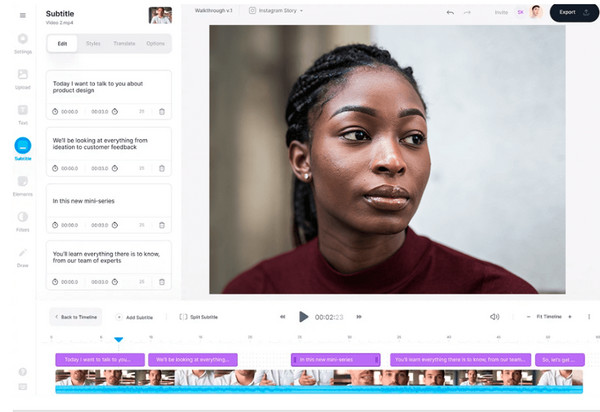
- Pro
- Instrument de generare de subtitrări bazat pe web.
- Traduceți și transcrieți automat.
- Acoperă peste 50 de limbi.
- Contra
- Lipsesc funcții avansate de editare.
- Abonamentul pro este cam scump.
9. AegiSub
Luați în considerare AegiSub dacă aveți nevoie de un editor de subtitrări care să poată poziționa textul oriunde doriți. Folosind-o, vă puteți bucura de a crea subtitrări adăugând linii și setând fiecare durată. Pentru a adăuga acest lucru, acceptă sincronizarea subtitrarilor, verificarea ortografică, traducerea și formatarea fontului, precum și rotirea, decuparea, scalarea și mai mult pentru liniile de subtitrare.

- Pro
- Vă permite să previzualizați editarea subtitrarilor în timp real.
- Oferiți o opțiune de backup și salvare automată.
- Prezentați forma de undă audio.
- Contra
- Nu există suport pentru SRT, cel mai folosit format de subtitrare.
- Nu adăugați automat spațiu la subtitrări.
10. Aura Video Editor
Făcându-l una dintre cele mai bune alegeri pentru utilizatorii de Windows, Aura Video Editor este mai mult decât un editor de subtitrări. Este plin de funcționalități de editare video, cum ar fi decuparea, aranjarea videoclipurilor, crearea de prezentări de diapozitive, adăugarea muzicii de fundal și multe altele. Programul prezintă diverse efecte care personalizează subtitrări, precum culori, fonturi, poziții etc.

- Pro
- Ușoare, dar pline de funcționalități puternice.
- Este prezentată o previzualizare în timp real pentru a vizualiza fiecare modificare.
- Capabil să separe melodiile subtitrate.
- Contra
- Acceptă numai cele mai utilizate formate la export.
11. Movavi
La fel ca editorul video menționat, Movavi are o gamă largă de funcții de subtitrăre, ceea ce înseamnă că îl puteți considera producătorul și editorul de subtitrări. În afară de acestea, Movavi are toate instrumentele pentru a vă acoperi nevoile de creare video. Vă permite să integrați subtitrări în videoclip și să personalizați culoarea, fontul, destinațiile de plasare și multe altele.
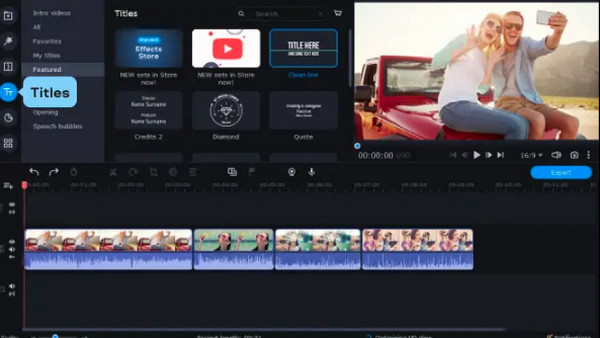
- Pro
- Este ușor de operat și bun pentru toată lumea.
- Poziționare ușoară pentru subtitrări.
- Au suport pentru format de fișier larg.
- Contra
- Acoperiți numai formate de subtitrare populare.
- Șapte zile pentru o încercare gratuită și are funcționalități limitate.
12. Subtil
Subly este un editor SRT promițător, care este rapid pentru subtitrări video. De asemenea, vine cu o interfață prietenoasă și acoperă peste 70 de limbi. Ce e mai mult? Pe lângă faptul că are suport pentru transcrierea automată atât pentru fișierele video, cât și pentru fișierele audio, are o rată impresionantă de precizie de 98% în recunoașterea vorbirii.
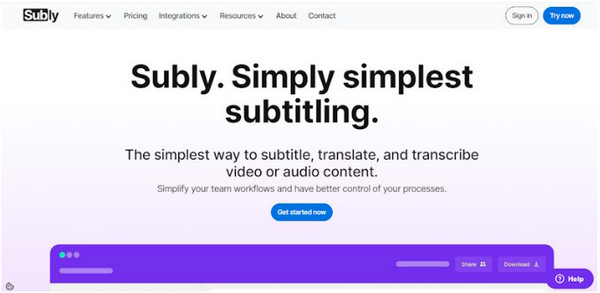
- Pro
- Oferiți multe instrumente de editare și stilare a textului.
- Este flexibil în alegerea modului de subtitrare.
- Contra
- S-ar putea să-ți ia timp să-i stăpânești instrumentele.
- De obicei, nu funcționează bine pentru conținut mai lung.
13. Scrib fericit
Un popular editor de subtitrări bazat pe web, Happy Scribe, este conceput pentru a vă oferi un proces simplu de creare și editare a subtitrarilor. Conține o gamă largă de caracteristici complete care fac din procedura generală o experiență utilă. După încărcarea fișierului, funcționează la recunoașterea vocală pentru a genera o transcriere și pentru a trece la editarea subtitrarilor și subtitrărilor.
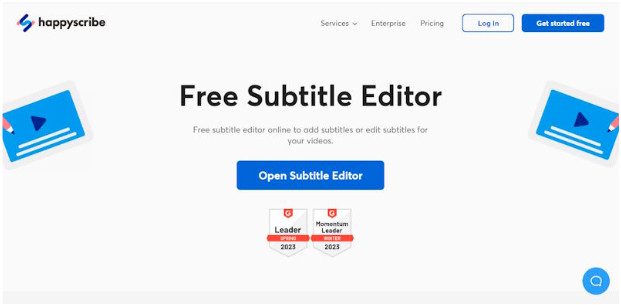
- Pro
- Lăsați echipele să lucreze la proiecte în același timp.
- Acoperă mai multe limbi, perfect pentru toți utilizatorii.
- Modificarea și personalizarea simplă a subtitrarilor care se potrivesc nevoilor dvs.
- Contra
- Lipsesc multe funcții de editare video.
14. Apoc
Obțineți Rev ca editor de subtitrări dacă doriți ceva care să ofere servicii de subtitrare și subtitrare precise, ajutându-vă să economisiți timp prețios. Funcționează în peste 15 limbi și oferă utilizatorilor o rată de precizie de 99%. Rev este cel mai bun pentru externalizarea subtitrarilor și dorește sprijin între tehnologia umană și AI.
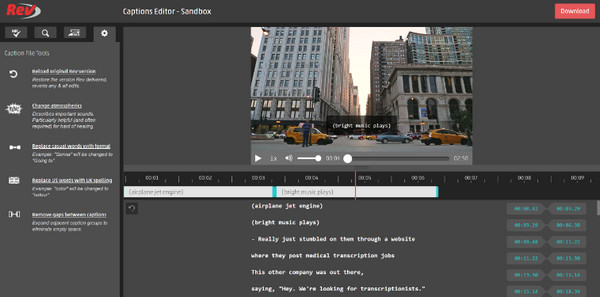
- Pro
- Oferiți o rată de precizie ridicată pentru engleză și alte limbi.
- Lucrează gratuit pentru transcrierea audio în text.
- Contra
- Fă-ți timp pentru a livra rezultatul final.
- Subtitrarea ulterioară ar putea fi restricționată.
15. SubMagic
Pe de altă parte, SubMagic oferă un mod creativ de a adăuga subtitrări, deoarece vă permite să adăugați emoții prin emoji și să subliniați punctele folosind cuvinte evidențiate. Acest editor de fișiere SRT utilizează eficient algoritmul său avansat; transcrie audio în text în mai mult de 20 de limbi. În plus, puteți edita, sincroniza și ajusta rata de cadre în cadrul programului.
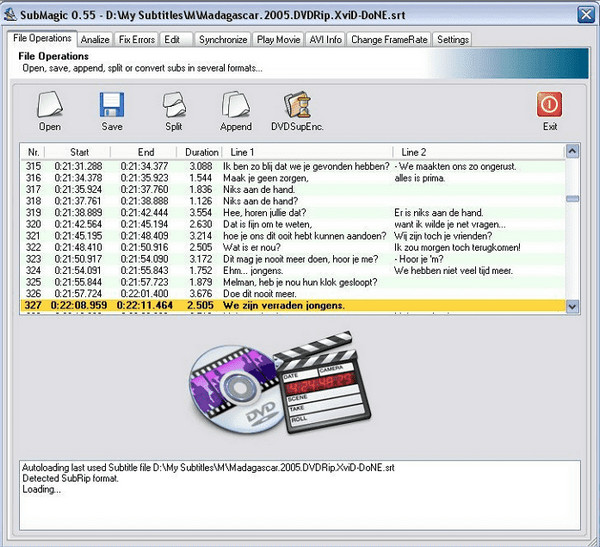
- Pro
- Țineți peste 20 de limbi pentru a traduce.
- Perfect pentru conținut video scurt.
- Localizați și înlocuiți cu ușurință subtitrările.
- Contra
- Instrumentul de reparare a manevrării este o provocare.
FAQs
-
Care este formatul de fișier SRT?
Fișierul SRT, o comandă rapidă pentru fișierul SubRip Subtitle, este cel mai cunoscut format de fișier pentru conținut video. Conține textul subtitrarilor în secvență, cu orele de început și de sfârșit, motiv pentru care îl citiți adesea în formatul susținut de editorii de subtitrări menționate.
-
Care este cel mai bun format de subtitrare pe care ar trebui să-l folosesc când creez subtitrări?
În cea mai mare parte, formatele de fișiere SRT sau VTT sunt cel mai bun pariu atunci când creați subtitrări. Ambele au mici diferențe, așa că trebuie să verificați înainte de a vă decide.
-
Îmi puteți oferi un editor de fișiere SRT pentru Mac?
Da. Unul dintre editorii de subtitrare discutați, Aegisub, funcționează bine pentru utilizatorii de Mac pentru a edita și adăuga subtitrări. Oferă o gamă largă de funcții de creare și sincronizare, făcându-l un excelent editor de subtitrări.
-
Poate VLC Media Player să funcționeze ca editor de subtitrări?
Deși se spune că este un player pentru toate formatele de fișiere media, are capacitatea de a adăuga cu ușurință subtitrări videoclipurilor și filmelor tale.
-
Ce instrumente online pot folosi pentru a edita subtitrări?
Pe lângă cele menționate aici, cum ar fi Subly, SubMagic, HappyScribe etc., vă puteți pune încredere, de asemenea, în Kapwing, VEED.IO și Clideo pentru a lucra la subtitrări.
Concluzie
Acum ai întâlnit cu succes cei mai buni 15 editori de subtitrări. Sper că ai decis să mergi la cel care se potrivește preferințelor tale în editarea subtitrarilor. Indiferent dacă te-ai stabilit sau nu, ar trebui să cunoști AnyRec Video Converter Mai mult. Funcționează mai mult decât un simplu editor de subtitrări și un convertor; poate fi, de asemenea, compresorul, amplificatorul, editorul și multe altele! Cu siguranță nu doriți să pierdeți celelalte funcționalități ale sale. Deci, asigurați-vă că îl încercați singur.
100% Securizat
100% Securizat
